문제설명
HP Deskjet K209a/g 프린터에서 컴퓨터로 스캔이 안됩니다 .
위의 문의에 대해서 아래와 같은 증상이 발생 될 수 있습니다 .
- “ 스캔 장치와 통신하는 도중 오류가 발생 했습니다 . 스캔 장차기 제대로 연결되었는지 확인하고 다시 시도 하십시오 ” 라는 메시지가 나타나면서 스캔이 안됩니다 .
- 프린터에서 스캔 버튼을 눌러도 컴퓨터에서 아무런 반응이 없습니다 .
단계 1. 전원 및 USB 케이블 재 장착
1. 전원 케이블과 어댑터를 뺐다가 다시 꽂습니다 .
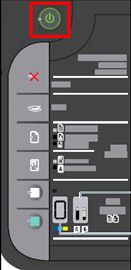
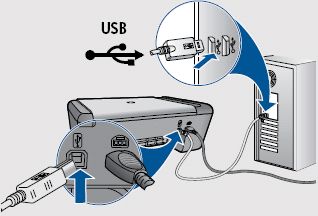
단계 2. 복합기에서 복사 진행
1. 스캐너 장치 자체에 기기적인 문제가 있는 지 확인을 위해 복합기에서 복사를 진행 합니다 .
2. 복사가 정상일 경우 기기적인 문제는 없으며 다음 단계를 진행합니다 . 복사 실패 , 프린터 패널 ( 제어판 ) 의 표시등이 깜박임 , 복사 시 아무런 종이가 출력되지 않는다면 , 카카오톡 친구 추가 하여 문의를 해 보시기 바랍니다 .
단계 3. 컴퓨터에서 장치 인식 여부 확인
1. 컴퓨터의 장치 관리자에 스캐너 장치가 정상적으로 인식되었는지 확인 합니다 .
2. 컴퓨터의 시작 - 제어판 -( 상단 오른쪽 ) 보기 기준 : 큰 아이콘으로 변경 - 장치 관리자 실행
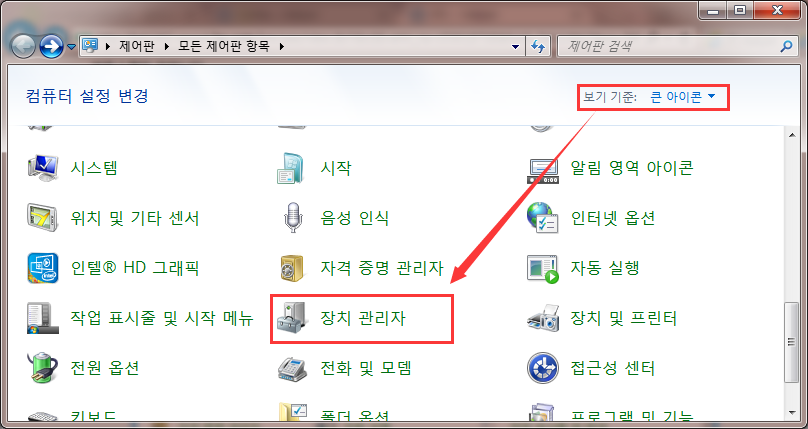
3. 장치 관리자의 “ 이미징 장치 ” 목록에 K209 프린터 목록이 있는지 확인 합니다 .
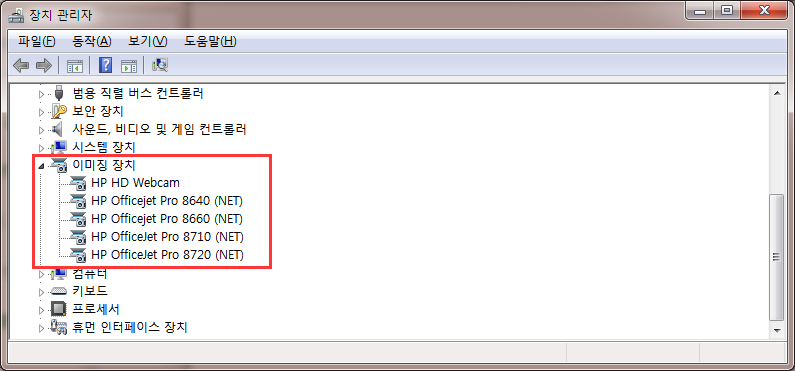
4. 목록에 k209 가 없다면 스캐너가 연결되지 않은 것입니다 . 다음과 같이 진행해 봅니다 .
a. USB 케이블을 뺐다가 다시 연결합니다 .
b. 동일 증상이라면 USB 케이블을 교체 해 보거나 다른 컴퓨터에 연결하여 케이블 불량 여부를 확인해 봅니다 .
c. 여전히 해결되지 않을 경우 카카오톡 친구 추가 하여 문의를 해 보시기 바랍니다 .
5. 목록에 K209 가 있지만 스캔이 안될 경우 다음과 같이 진행해 봅니다 .
a. 목록의 K209 에서 마우스 오른쪽 버튼을 누른 후 제거를 클릭 합니다 .

b. 삭제 제거 확인 창이 뜨면 확인을 누릅니다 .
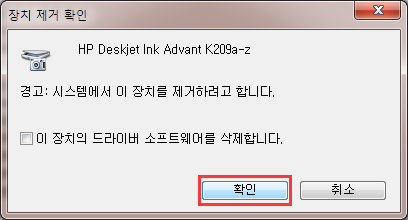
c. 컴퓨터를 다시 시작 합니다 . 장치 발견 ( 새 하드웨어 발견 ) 이라는 메시지가 나타나면 장치가 인식 될 때까지 잠시 기다린 다음 스캔을 다시 해 봅니다 .

단계 3. 솔루션 센터에서 스캔 테스트
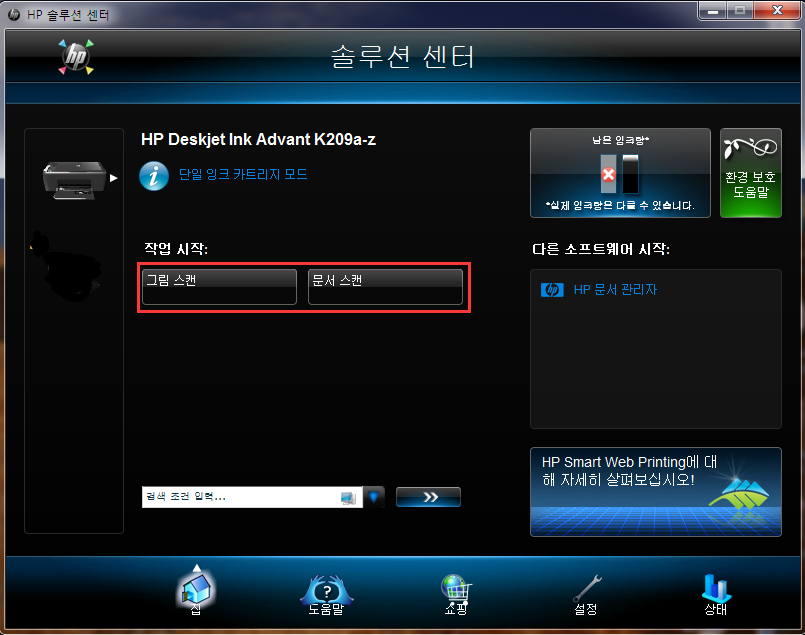
1. 솔루션 센터에서 그림 스캔 혹은 문서 스캔을 클릭해 스캔을 진행 해 봅니다 .
2. 스캔 작업 중 문제가 발생 한다면 , 윈도우의 그림판을 이용해 스캔을 진행 해 봅니다 .
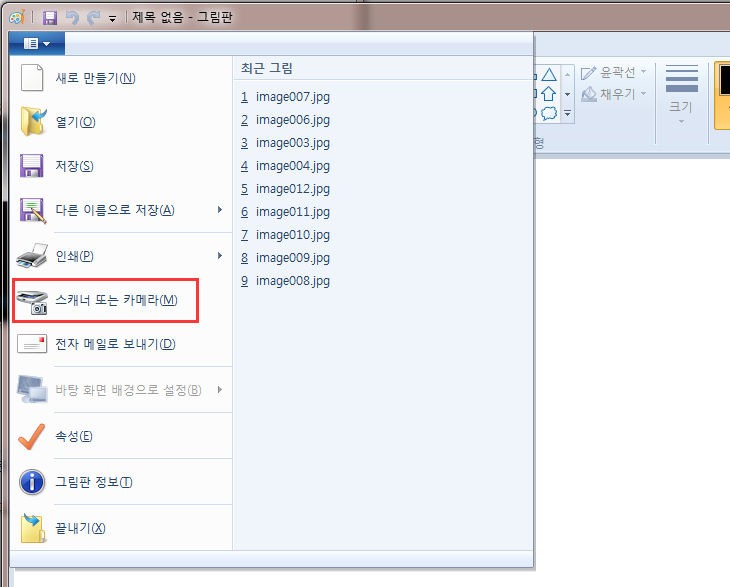
3. 그림판에서 정상 스캔이 된다면 , 프린터 드라이버를 제거 후 다시 설치 합니다 .
단계 4. 프린터에서 스캔 버튼 눌러 스캔이 안될 경우
솔루션센터에서 스캔은 정상이나 스캐너에서 스캔 버튼 눌러도 스캔이 안될 경우 다음의 단계를 진행해 봅니다 .
1. 솔루션 센터를 실행하고 설정을 클릭 합니다 .
2. 스캔설정을 클릭하고 버튼 설정을 클릭합니다 .
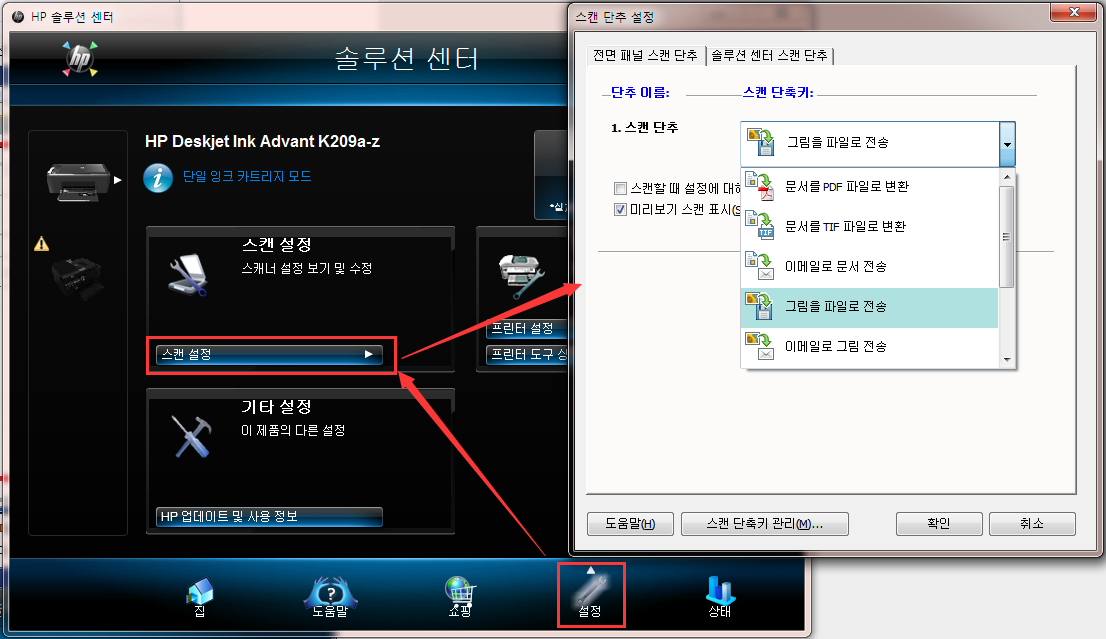
3. 전면 패널 스캔 단추 항목에서 스캔버튼을 눌렀을 때 기본값으로 사용할 프로파일을 선택합니다 .
매번 스캔 할 때마다 스캔 상태를 확인 하려면 ‘ 미리보기 스캔 표시 ’ 에 체크 합니다 . 확인을 클릭합니다 .
4. 단축키 설정을 진행했지만 여전히 버튼 스캔이 안 되는 경우 드라이버를 삭제 후 재 설치 해 봅니다 .
만약 안내해드린 정보로 문제가 해결이 되지 않을 경우 “HP코리아” 카카오톡 친구추가 후 빠른 지원을 받으실 수 있습니다.